超出时间怎么退回win10 win10延长回退系统版本时间限制教程
更新时间:2024-09-12 14:53:25作者:xiaoliu
在使用Win10系统时,有时候我们会遇到超出回退系统版本时间限制的情况,这时候我们就需要进行一些操作来延长系统版本的回退时间。接下来我们就来了解一下win10延长回退系统版本时间限制的教程。通过简单的操作,我们就可以轻松解决超出时间限制的问题,让系统回退变得更加方便和顺利。
具体方法:
1.打开文件资源管理器
地址栏输入C:\Windows\System32
找到cmd.exe
右击,以管理员身份运行
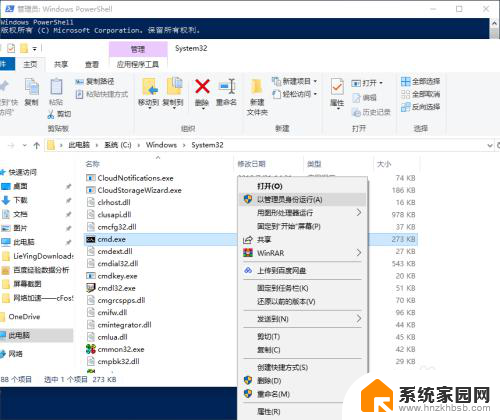
2.或者右击开始
点击windows powershall(管理员)
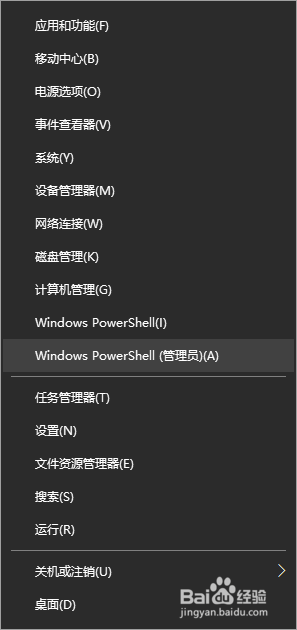
3.输入
DISM /Online /Get-OSUninstallWindow
回车获得可退回时间限制(自安装更新开始计算)
一般默认得到的结果是10,即超过10天无法回退版本
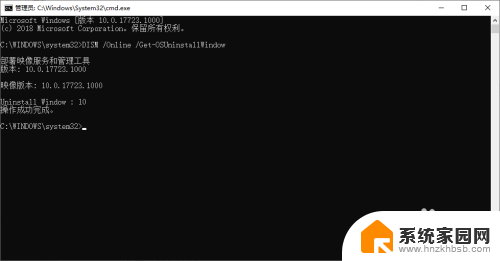
4.输入:
DISM /Online /Set-OSUninstallWindow /Value:days
PS:最后的days为延长后的天数,换为数字(最大为60)
再次输入③的命令查看天数
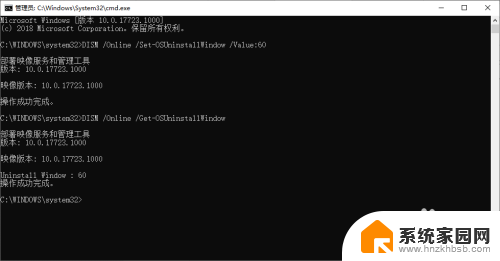
5.最后,在设置→更新与安全→恢复中可以回退
点击第二个开始即可
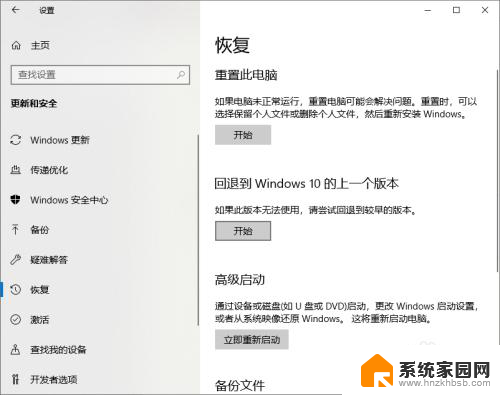
6.也可在管理员cmd中输入
DISM /Online /Initiate-OSUninstall
回车
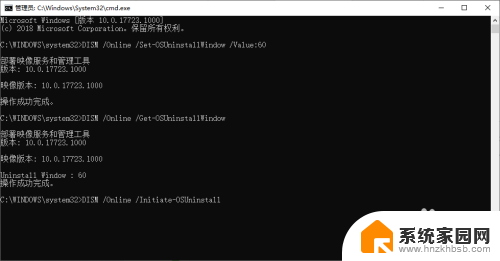
以上是如何回退到Windows 10的超时全部内容,如果您遇到这种情况,不妨根据我的方法来解决,希望对大家有所帮助。
超出时间怎么退回win10 win10延长回退系统版本时间限制教程相关教程
- win10省电设置 如何延长Win10笔记本电池续航时间
- win10开机时长 win10系统开机时间长怎么办
- 修改电脑日期时间 Win10系统时间日期修改教程
- win10退回更新前的版本 win10更新后出现蓝屏如何回退
- win10如何不让孩子上网 怎么在WIN10系统中设置家长控制限制孩子上网时间
- 电脑开机黑屏时间特别长 win10开机黑屏时间长怎么解决
- win10启动长时间黑屏 win10启动黑屏时间长怎么办解决方法
- win10怎么设置显示长时间 电脑屏幕显示时间长短怎么设置
- win10系统激活时间怎么看 win10系统激活时间的查找步骤
- windows退回上一次更新 win10更新后如何回退到之前的系统
- 电脑网络连上但是不能上网 Win10连接网络显示无法连接但能上网的解决方法
- win10无线网密码怎么看 Win10系统如何查看已连接WiFi密码
- win10开始屏幕图标点击没反应 电脑桌面图标点击无反应
- 蓝牙耳机如何配对电脑 win10笔记本电脑蓝牙耳机配对方法
- win10如何打开windows update 怎样设置win10自动更新功能
- 需要系统管理员权限才能删除 Win10删除文件需要管理员权限怎么办
win10系统教程推荐
- 1 win10和win7怎样共享文件夹 Win10局域网共享问题彻底解决方法
- 2 win10设置桌面图标显示 win10桌面图标显示不全
- 3 电脑怎么看fps值 Win10怎么打开游戏fps显示
- 4 笔记本电脑声音驱动 Win10声卡驱动丢失怎么办
- 5 windows查看激活时间 win10系统激活时间怎么看
- 6 点键盘出现各种窗口 如何解决Win10按键盘弹出意外窗口问题
- 7 电脑屏保在哪里调整 Win10屏保设置教程
- 8 电脑连接外部显示器设置 win10笔记本连接外置显示器方法
- 9 win10右键开始菜单没反应 win10开始按钮右键点击没有反应怎么修复
- 10 win10添加中文简体美式键盘 Win10中文输入法添加美式键盘步骤